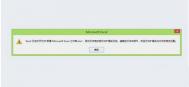excel打不开怎么办
excel打不开怎么解决 excel是我们常用的软件,但是由于平时操作的原因,或者其他原因比如病毒,误操作等等,可能会使excel有打不开的现象,出现这种现象应该怎么办呢,通过修复,即通过软件自身的修复功能来使其正常运行。
如果出现excel打不开,首先要打开控制面板。在开始菜单中打开控制面板。
然后,在控制面板中找到程序的选项,如图,即卸载程序的选项。我们要在这里对软件进行修复。

在要卸载或者更改的程序列表中,找到office软件,如图所示,如果你的软件遭到了非常严重的破坏,连卸载更改程序都没有的话,你就得需要用一些专业的卸载软件来处理了。

在office软件上面,点击右键,然后出现三个选项,其中第二个即更改选项,我们选择第二个。

选择之后,会自动出现office的修复程序,如图所示,这里提供了两个修复选项,一个是添加或者删除,另一个是重新安装或者修复。如果你的excel只是一个快捷方式,却打不开,很可能是当初安装的时候只预留了一个快捷方式,所以,可以选择第一项,如果是以前安装了打不开,要选择第二项修复。
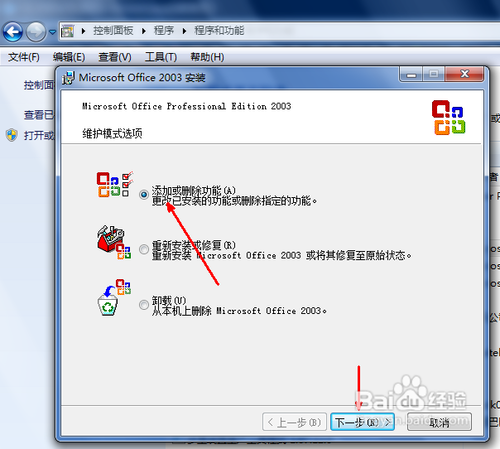
然后在软件列表中,选定你要安装的程序,其中要包括excel软件,将前面的复选框选定就可以了。最后点击更新按钮。

现在开始更新和修复软件了,耐心等待软件修复完成,修复完成之后,再次打开excel软件,就可以正常打开了。

excel无法复制粘贴怎么办
excel无法复制粘贴怎么办 EXCEL依然是现在最流行的表格处理软件,我们很多汇总、财务等工作都需要用到,各种公式更是让excel更为强大,但是,我们在粘贴数据的时候,经常会遇到:excel 无法粘贴信息,原因是复制区域与粘贴区域形状不同的提示,那么如何解决这个问题呢?

先看下你现在所处的行数,Excel2003版最大行数是65536行。Excel2007开始的版本最大行数是1048576行,如果你的数据超过了这个限制,那么无论你怎么设置,都是不可能粘贴上的。
Excel 2003 官方正式版下载地TuLaoShi.com址:http://www.duote.com/soft/7688.html
(本文来源于图老师网站,更多请访问http://m.tulaoshi.com/ejc/)Excel 2007 官方版下载地址:http://www.duote.com/soft/36009.html

确定你的工作表是不是都在锁定状态,如果是锁定状态,是粘贴不上的。解决方法很简单,只要单击其中之一,即可解除锁定状态。

你粘贴的时候是否选中了一个表格?如果是,请看下一步。

不选中一个单元格,而是选中多行,注意是整行,然后粘贴。

此外还有粘贴源单元格锁定的情况,解决方法:右键-设置单元格格式-保护,那里有个锁定的按钮,去掉。

怎么同时打开两个excel
在工作中,我们经常遇到需要从一个excel表格,查看另一个excel表格中的内容,虽然并排的方法能够解决些问题,但没有从根本上改变整个窗口过于狭小,查看起来不方便的问题,那么到底能不能像word那样同时打开多个excel呢。答案是肯定的,且看图老师小编教你如何打开多个excel
怎么同时打开两个excel
假设我想同时打开如下三个工作簿。百度知道,百度经验,和百度问答

首先,我双击打开百度经验。

第二步(非常重要) ,不要双击想要打开的excel。右键excel应用的图标,选择excel2007。

这时候将百度知道excel拖动到 新弹出的新窗口内, 这样我们就同时像word一样打开了两个excel窗口

重复3,4步的操作,可以打开多个excel窗口应用 。工作中多个工作表之间利用alt+TAb切换是不tulaoshi.com是方便多了。
excel幂函数怎么设置
excel幂函数怎么设置 在excel中设置函数能够快速完成一些需要计算的工作,恰当的使用excel中函数的功能能够起到事半功倍的效果。特别是对那些财会方面的朋友来说,更需要好好了解,使用excel中的函数功能减少你大量的工作量,把一些需要计算的工作,让excel自动帮我们完成。
今天图老师小编来给大家分享一下Excel中设置函数方法,以及一些函数的使用,在此我抛砖引玉,希望读者能从中学到一些函数的使用的方法,从而为以后具体的工作中设置其它函数起到帮助。若能帮到各位,那就是我最大的荣幸了。
本经验说明:
图老师小编使用的是 2003 版的office excel,其它版本的excel操作方法可能有些差异,请根据实际版本进行操作。
Excel 2003 官方正式版下载地址:http://www.duote.com/soft/7688.html
打开excel软件,为了以后的操作方便,我们把光标定位在表格的第一格里面,然后点下图中红色方框框住的fx,我们要设置的函数就从这里进去的。

点fx后,会弹出如下图所示的插入函数的对话框
下面我们简单介绍一个对话框的内容:
1、在图中红色长方形内,有具体内容我们可以先看下,若是我们要做某项事情,但是不知道用什么函数,那么我们可以在这里输入我们要做的事情,然后,点击转到按钮,就会在下面的选择函数中列出与我们要做的事情相关的一些函数
2、这个对话框中间部分的选择函数默认列出了我们经常使用的函数
3、有关该函数的帮助如图蓝色方框包围的部分,点击打开后,就会显示我们选择的选择函数里面的函数的使用的相关说明,具体函数的使用可以通过这里来查看,在下面第3步中,我们将详细分析一下关于函数使用帮助页面的内容。

这一节我们将详细分析一下关于函数使用帮助页面的内容,在第二步中,我们选择函数SUM,然后点有关该函数的帮助就会打开如下图的页面,这里有对该函数详细的使用说明,当我们不知道该函数怎么用,可以在这里查看它的使用方法。
下面也对它进行一个详细说明:
1、最上面的ABS为函数名
2、红色方框中的请参阅,我们点击打开,可以查看和当前函数功能接近的一些函数
3、请参阅下面是关于改函数的语法介绍,教我们怎么样使用这个函数。
4、点击操作方法,我们可以查看具体的操作过程。
5、最下面一部分内容就是举例实际说明ABS函数的用法。

下面几步我们就以ABS函数为例来说明,怎么样设置使用ABS函数,ABS是求一个数的绝对值,在插入函数对话框中,我们在选择函数列表里面选择ABS,之后点击确定,如下图所示:

完成上一步的操作之后,会打开函数参数的对话框,要求我们在这里设置函数,如下图所示:

我们在Number后面的输入框里面输入我们要求绝对值的数字,这里我们输入:-5678,之后点击下面的确定,具体操作如下图所示:
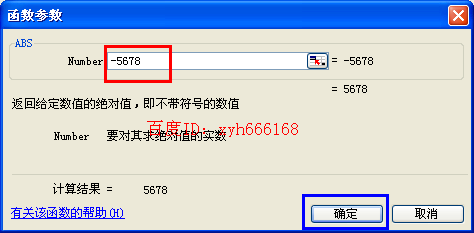
在上一步点击确定之后,就会关闭该对话框,并把我们之前选择的那一格的内容设置为我们输入的数字的绝对值:5678,在上面一行还会显示当前单元格所使用的函数,如下图所示:

我们把鼠标放在我们设置的单元格的右下角,这是鼠标会变成一个 +,如下图所示,这个+的作用,我们下一步讲述

这时,我们按下鼠标左键,往下拖,就会把我们拖动的所有单元格,都设置为这个函数,如下图所示:

这时我们随便选择某个单元格,然后修改里面的数字的值,它就会自动的帮我们求出改数的绝对值
excel乱码怎么修复
excel乱码怎么修复 Excel电子报表软件是应用最广泛的软件之一,它的数据处理、图表功能及各种函数和工具深受广大用户的喜爱。Excel的文件是一个工作簿,一个工作簿可以包含255个工作表,每个工作表中可以包含大量的数据。如果一个Excel文件有点儿损(m.tulaoshi.com)坏,则不能正常打开,这时该怎么办呢?
方法一:手动处理
1打开Word,单击菜单中的命令
Excel 2003 官方正式版下载地址:http://www.duote.com/soft/7688.html
Excel 2007 官方版下载地址:http://www.duote.com/soft/36009.html

2在文件类型中选择,找到并选中要修复的.xls文件,单击按钮

3打开后,如果Excel只有一个工作表,会自动以表格的形式装入Word,若文件是由多个工作表组成,每次只能打开一个工作表。
(本文来源于图老师网站,更多请访问http://m.tulaoshi.com/ejc/)4将文件中损坏的部分数据删除。
5用鼠标选中表格,在表格菜单中选表格转文字,可选用,分隔符或其他分隔符。
6另保存为一个文本文件.txt。
7在Excel中直接打开该文本文件,另存为其他名字的Excel文件即可。
8注意:这种修复的方法是利用Word的直接读取Excel文件的功能实现,该方法在文件头没有损坏,只是文件内容有损坏的情况下比较有效,若文件头已经损坏时的Excel文件,此方法可能不成功,必须借助于其他方法。
方法二:用Excel修复工具
Concept Data公司提供了一个专门用于修复Excel损坏文件的修复工具ExcelRecovery,该软件的下载网址www.excelrecovery.com。
下载该软件安装后,可以自动将Excel的修复程序安装在Excel应用程序中,在文件菜单下,多出一项Recovery选项,若有损坏的文件,可以用该选项进行修复。使用方法是:
打开Excel。
单击文件菜单的Recover选项,Excel Recovery 的对话框将打开。
指定要修复的Excel文件,然后按[Recover]按钮。
自动修复,需等一会儿。
修复的文件将被打开。
另存为一个新的文件名,即可完成文件的修复工作。
注意:该版本只能修复普通文件,不能修复带Visual Basic代码、图表以及包含口令的Excel文件,如果需要修复这些文件,请进行注册。应该注意的是,保存在软盘中的文件极易损坏,损坏后可用以上方法修复,但如果保存文件的磁盘零磁道损坏或不能正确读写等故障时,就必须先修复磁盘和文件,再用上述方法修复Excel文件。